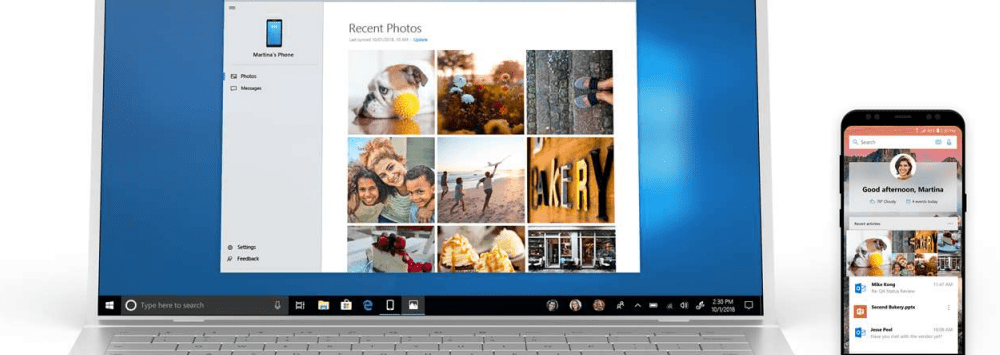Een upgrade van Windows 7 naar Windows 10 uitvoeren

Als u het upgradebericht op het moment van schrijven niet ziet, wees dan geduldig. Het gaat uit naar Windows Insiders en gebruikers die hun exemplaar als eerste hebben gereserveerd. Daarna rolt Microsoft het in golven uit.
Belangrijke notitie: Voordat u met de upgrade begint, raad ik u ten zeerste aan eerst een back-up van uw belangrijkste bestanden te maken. Tijdens de upgrade mag u geen bestanden of programma's verliezen tijdens het proces, maar als er iets mis gaat met de upgrade, zult u blij zijn dat uw belangrijkste gegevens veilig zijn. Als u een ervaren gebruiker bent, moet u uw bestanden toch al laten back-uppen.Upgrade Windows 7 naar Windows 10
Als u het volgende bericht ziet, klikt u erop om de upgrade te starten. Als u dit bericht niet ziet en weet dat u de upgradebestanden hebt, start u Windows Update.
Daar zou u moeten zien dat Windows 10 gereed is, klik op Begin.

Omdat dit Windows is, moet u natuurlijk de softwarelicentievoorwaarden accepteren.

Volgende klik Start nu de upgrade en aan de slag, of je kunt het voor later inplannen.

Als je het later wilt inplannen, heb je volgens mij niet de laatste drie dagen om te plannen. Maar u kunt de tijd selecteren en u wilt hem misschien upgraden terwijl u slaapt of weg bent.

Windows downloadt de juiste bestanden en begint dingen klaar te krijgen om te rollen. Het is erg belangrijk om uw computer aangesloten te houden en het gewoon te laten doen. Dit is een interne upgrade en uw computer zal meerdere keren opnieuw opstarten.
Wanneer u het volgende scherm ziet, ziet u mogelijk niet veel vooruitgang. Wees geduldig want er is veel aan de gang (vooral in de eerste paar dagen) en het kan even duren. Misschien wilt u de upgrade dit weekend wel doen.

Nadat het is voltooid, krijgt u een welkomstscherm met de naam van uw pc. Vervolgens kunt u door de installatiewizard op het scherm klikken. Het is eenvoudig en intuïtief.
U moet inloggen met de gebruikersnaam en het wachtwoord van uw Windows-account. Maak een viercijferige pin als je er een wilt gebruiken - het maakt het inloggen veel gemakkelijker.

Tenzij je op de hoogte bent van hoe je je Windows-instellingen wilt, ga je gewoon met Express-instellingen tijdens de installatie (versus aangepaste instellingen die slechts een paar extra minuten in beslag nemen). Hiermee kunt u veel sneller aan de slag en als u aanpassingen wilt aanbrengen, kunt u dat later doen.
Houd er rekening mee dat bij het kiezen van Express-instellingen alles mogelijk is, inclusief functies die u mogelijk niet wilt inschakelen, zoals Windows Update Delivery Optimization. Die instelling stuurt updates en apps van uw pc naar andere pc's op uw lokale netwerk of pc's op internet.

Wat mist er?
Al uw desktop-bestanden en programma's zullen met u meegaan (er kunnen zeldzame gevallen zijn waarbij oudere software niet werkt). Houd er ook rekening mee dat enkele ingebouwde Windows-programma's worden verwijderd. Die items omvatten:
Windows Media Center. Als je het wilt behouden, upgrade dan niet. Of u kunt overschakelen naar een ander mediacenterplatform zoals PLEX of Kodi (voorheen XBMC), waar we in ons artikel over het jailbreaken van uw Apple TV naar hebben gekeken.
Desktop-gadgets. Beschikbaar in Vista en Windows 7, Windows 10 ondersteunt Desktop-gadgets niet. Ik ben er echter zeker van dat een hulpprogramma van derden de leegte zal opvullen als je niet zonder hen kunt leven.
DVD afspelen. Microsoft zegt: "Kijken naar dvd's vereist aparte afspeelsoftware". Het afspelen van dvd's wordt ook niet ondersteund in Windows 8.1, maar u kunt een kijkje nemen in onze lijst met hulpprogramma's van derden die u kunt installeren en die ondersteuning bieden voor dvd- en Blu-ray-weergave.
Floppy Drive-ondersteuning. Geloof het of niet, sommige mensen gebruiken nog steeds floppy drives, maar ze zullen niet native werken met Windows 10. Je zult of de nieuwste driver van Windows Update of van de website van de fabrikant moeten downloaden..
Vooraf geïnstalleerde spellen. Games die vooraf zijn geïnstalleerd op Windows 7 zoals Solitaire, Minesweeper of Hearts worden verwijderd wanneer u een upgrade uitvoert. Ze zullen echter worden vervangen door nieuwe versies zoals de Microsoft Solitaire Collection en Microsoft Minesweeper.
Windows Updates. Het interessante hier is dat u kunt bepalen hoe updates in eerdere versies van Windows zijn geïnstalleerd. Maar Windows 10 Home installeert updates automatisch en alleen Pro- en Enterprise-versies stellen u in staat uit te stellen wanneer updates zijn geïnstalleerd. U kunt echter altijd het hulpprogramma Updates weergeven of verbergen van Microsoft gebruiken om bepaalde updates te stoppen.
Windows Live Essentials. De tools worden niet specifiek verwijderd. Maar de OneDrive-app die bij Windows Essentials werd geleverd, wordt verwijderd en vervangen door de nieuwe universele OneDrive-app.
Uiteindelijk
Over het algemeen is het upgradeproces eenvoudiger en intuïtiever dan welke eerdere versie van Windows dan ook. Zodra het is geïnstalleerd, kunt u genieten van uw nieuwe versie van Windows 10 en alle nieuwe functies.

Als u Windows 8.1 gebruikt en een upgrade wilt uitvoeren, raadpleegt u onze stapsgewijze handleiding: Windows 8.1 upgraden naar Windows 10.
Raadpleeg ons archief met artikelen over Windows 10-tips, -trucs en -nieuws voor meer informatie over het gebruik ervan. Of voor specifieke vragen, opmerkingen of problemen, plaats ze op de Windows 10-fora.